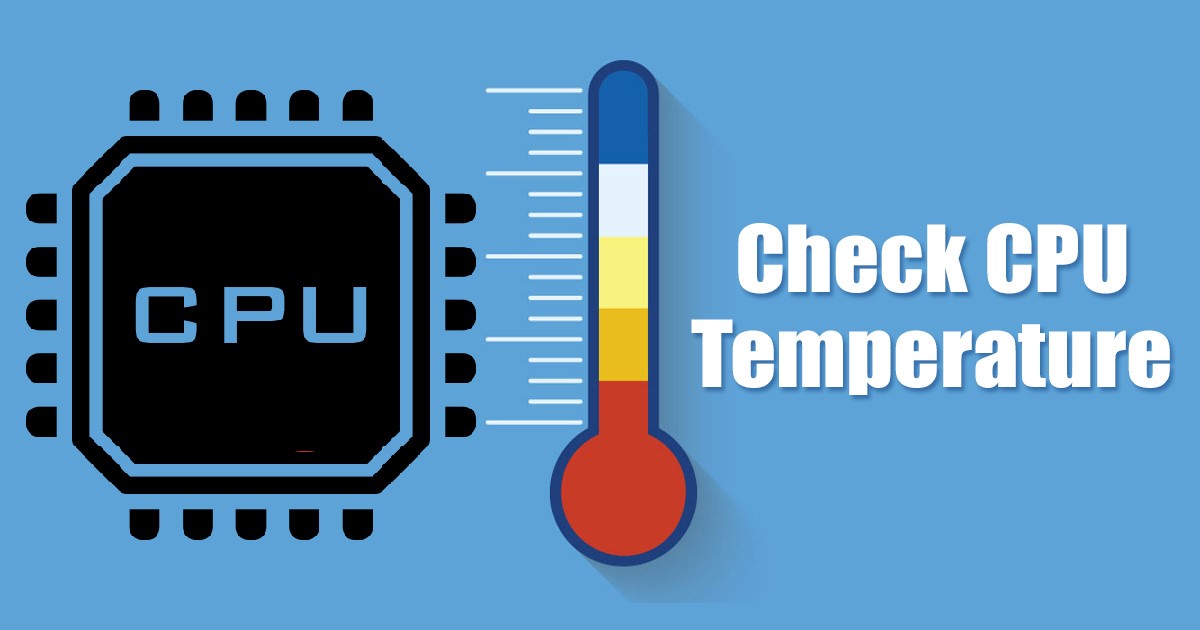Előfordulhat, hogy egy alkalmazás váratlanul lefagy iPhone-ján vagy iPadjén. Ebben az esetben az egyetlen lehetőség a manuális bezárás. Olvassa el, ahogy elmagyarázzuk, mikor kell kényszeríteni az alkalmazások bezárását, hogyan zárja be az alkalmazásokat iPhone-ján vagy iPadjén, és milyen gyakran kell ezt megtennie.
Miért érdemes bezárni az alkalmazásokat iPhone-on vagy iPaden?
Számos oka lehet annak, hogy érdemes bezárni az iPhone-on és iPaden lévő alkalmazásokat, például a teljesítményoptimalizálás, a megnövelt akkumulátor-élettartam, a háttértevékenység csökkenése és a lefagyott alkalmazások kezelése. Beszéljünk mindegyikről részletesen.
Teljesítmény optimalizálás
Ez az egyik legalapvetőbb ok, amiért be kell zárni egy alkalmazást iPhone-on vagy iPaden, de van egy trükk. Bár az iOS és az iPadOS jól optimalizált, hogy önmagukban is felszabadítsa az erőforrásokat, az is igaz, hogy a nem használt alkalmazások bezárása felszabadíthatja az eszköz RAM-ját, ami segít iPhone vagy iPad készüléke jobb teljesítményében, ha maximalizálni szeretné a használatot, például videót vagy AAA játékokat játszanak.
Az akkumulátor élettartamának javítása
Egy másik ok az alkalmazások manuális bezárására iPhone-ján vagy iPadjén előfordulhat, ha lemerül az akkumulátor, és minimálisra szeretné csökkenteni a háttéralkalmazások számát. A jobb megértés érdekében, ha egy alkalmazást nyitva hagy a háttérben, az számos folyamatot futtat le a függöny mögött, például a helymeghatározó szolgáltatások (GPS), a médiafrissítések vagy a frissítések használatát, amelyek gyorsabban lemeríthetik az akkumulátort.
A nem reagáló alkalmazások hibaelhárítása
A listán szereplő többi októl eltérően ez talán a leginkább érvényes egy alkalmazás bezárására iPhone vagy iPad készülékén. Míg az alkalmazásokat úgy tervezték, hogy hatékonyan használják ki az eszköz erőforrásait, a váratlan hibák vagy hibák miatt lefagynak vagy nem reagálnak, így a felhasználóknak nem marad más választásuk, mint manuálisan bezárni őket. Ha így tesz, majd újra megnyitja az alkalmazást, valószínűleg jobb teljesítményt fog tapasztalni.
Megakadályozza a nem kívánt háttértevékenységet
Bár még akkor is, ha bezár egy alkalmazást, továbbra is küld Önnek frissítéseket, azaz értesítéseket, az alkalmazások bezárása iPhone-on vagy iPaden minimálisra csökkentheti az értesítések egy részét, lehetővé téve, hogy valami másra összpontosítson. Segít abban is, hogy megtakarítson néhány adatot, ha nincs otthon, és kifogy a mobiladat-csomagból.
Alkalmazások bezárása iPhone-on
Most, hogy megértette, miért szükséges néha bezárni az iPhone-on lévő alkalmazásokat, folytassuk ennek módját. Először is győződjön meg arról, hogy új iPhone-modellje van-e Face ID-vel, vagy egy korábbi modellje Touch ID-vel vagy kezdőlap gombbal, így könnyen követheti a lépéseket.
Face ID-vel rendelkező iPhone készülékeken
Ha iPhone X-et vagy újabbat birtokol Face ID-vel, akkor az alábbihoz hasonló alkalmazásokat zárhatja be:
- Húzza felfelé az ujját a képernyő aljáról az Alkalmazásváltó eléréséhez.
- Most csúsztassa balra vagy jobbra a bezárni kívánt alkalmazás kiválasztásához.
- Csúsztassa felfelé az alkalmazást az alkalmazás bezárásához.
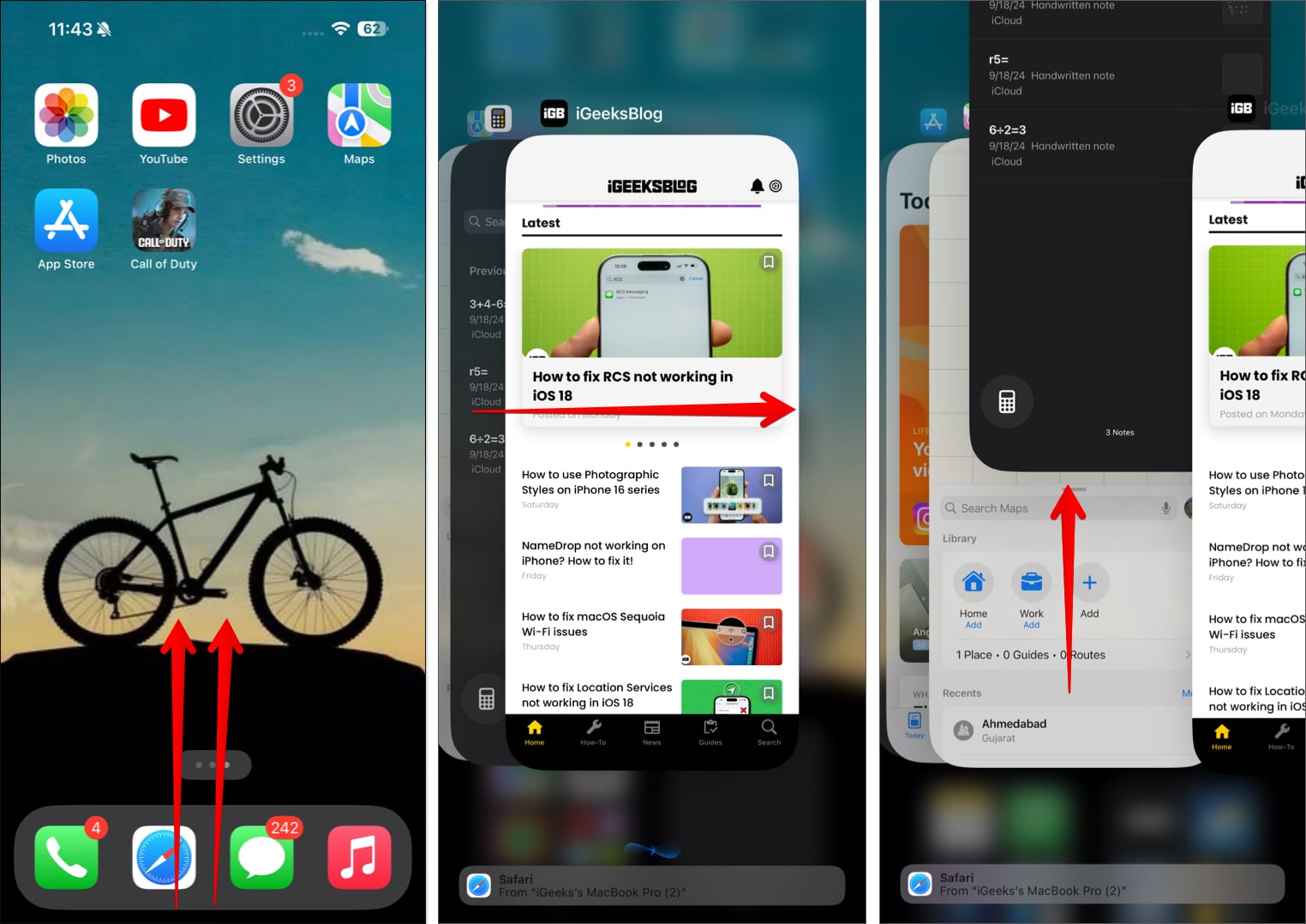
Ha korábbi modellje van, például iPhone 8 vagy újabb, vagy iPhone SE, kövesse az alábbi lépéseket:
- Kattintson kétszer a Kezdőlap gombra az App Switcher megjelenítéséhez.
- Csúsztatással válassza ki a bezárni kívánt alkalmazást.
- Végül húzza felfelé az alkalmazást az alkalmazás bezárásához.
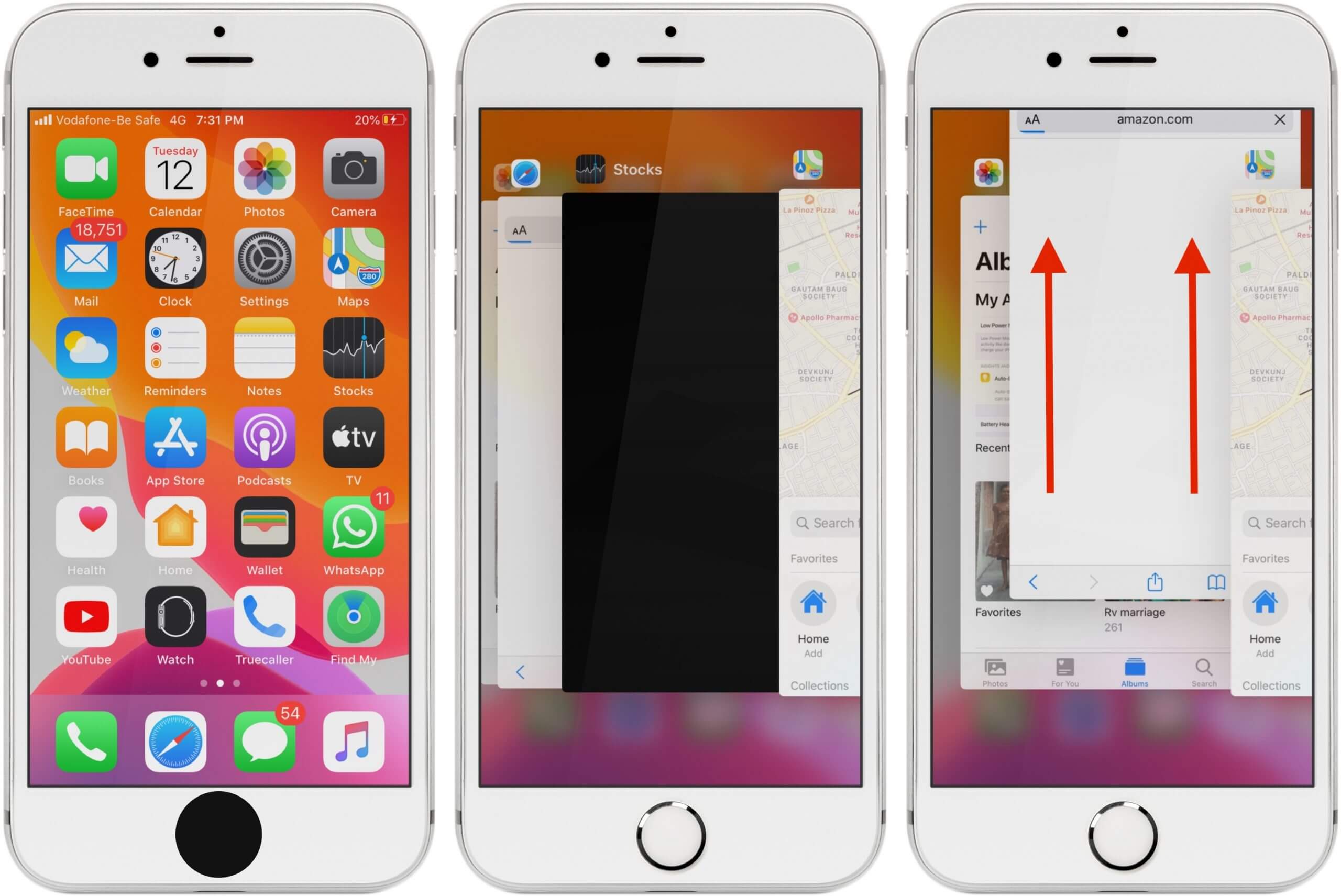
Hogyan zárhat be egyszerre több alkalmazást iPhone-on
Ellentétben az Android telefonokkal, amelyek már évek óta kínálnak lehetőséget több alkalmazás egyidejű bezárására, az iPhone-ról még mindig hiányzik a hivatalos módszer. De ami mulatságos, az az, hogy van megoldás. A következőket kell tennie:
- Az App Switcher eléréséhez csúsztassa felfelé az ujját a képernyő alsó szélétől, vagy kattintson duplán a Kezdőlap gombra az iPhone modelltől függően.
- Csúsztassa felfelé az alkalmazás előnézetét több ujjal az alkalmazások bezárásához. (Könnyen bezárhat három vagy négy alkalmazást egyszerre.)
Alkalmazások bezárása iPaden
Az iOS és az iPadOS olyan szorosan kapcsolódnak egymáshoz, hogy a legtöbb funkció hasonló mindkét operációs rendszeren, így nem okoz nehézséget az alkalmazások bezárása iPaden, ha elolvassa, hogyan zárhatja be az alkalmazásokat iPhone-on. Csak kövesse a megfelelő lépéseket az iPad modelltől függően.
Face ID-vel rendelkező iPaden (iPad Pro 3rd Gen vagy újabb)
A Face ID funkcióval rendelkező modern iPadek esetében kövesse az alábbi lépéseket az alkalmazások bezárásához:
- Az Alkalmazásváltó előhívásához húzza felfelé a képernyő alját, függetlenül attól, hogy álló vagy fekvő módban használja.
- Csúsztatással keresse meg a bezárni kívánt alkalmazást.
- Végül húzza felfelé az alkalmazást a bezáráshoz.
Ha olyan iPad 9. generációs vagy korábbi készüléket használ, amelyhez Home gomb is tartozik, a következőket kell tennie:
- Nyomja meg kétszer a Kezdőlap gombot az App Switcher megjelenítéséhez.
- Csúsztatással keresse meg a bezárni kívánt alkalmazást.
- Csúsztassa felfelé az alkalmazást az alkalmazás bezárásához.
Milyen gyakran kell bezárni az alkalmazásokat iPhone-on?
A közhiedelemmel ellentétben nem kell mindig bezárnia az alkalmazásokat iPhone-ján vagy iPadjén. Leírtuk, mikor van rá szükség, de ha még mindig kíváncsi, a rövid válasz: nem feltétlenül minden alkalommal!
Csak szükség esetén
Ha már egy ideje használ egy Apple-eszközt, például iPhone-t vagy iPadet, akkor már tudja, hogy ezek az eszközök milyen hatékonyan tudják kezelni a memóriát, így nem kell mindig bezárnia az alkalmazásokat. Valójában rontja az eszköz helyzetét, ha időnként bezárja az alkalmazásokat.
Az akkumulátor túlzott lemerülése
Bár ez még mindig ritka jelenség, egyes alkalmazások nagy feldolgozási teljesítményt igényelhetnek, ami azt jelenti, hogy a szokásosnál gyorsabban lemeríti az eszköz akkumulátorát. Bár ezeket a fejlesztők általában hamarosan frissítésekkel kezelik és javítják, de addig is zárva tarthatja őket, hogy kímélje az akkumulátor állapotát.
Kijelentkezés…
Mint láthatta, az alkalmazások bezárása iPhone-on és iPaden meglehetősen egyszerű. Remélem, ez a cikk segített megtanulni, hogyan zárhatja be az alkalmazásokat iPhone-ján vagy iPadjén, ha egy alkalmazás váratlanul leáll. Emellett, remélem, azt is elmagyarázza, hogy milyen forgatókönyvek esetén érdemes bezárnia egy alkalmazást iPhone-ján vagy iPadjén, és miért nem jó ötlet folyamatosan bezárni az alkalmazásokat.
Ha többet szeretne ezekből a tippekből, vagy ismeri az alkalmazások bezárásának jobb módjait, tudassa velünk.
GYIK
Amikor bezár egy alkalmazást, az a főképernyőről a háttérbe kerül. Lehet, hogy továbbra is szüneteltetett állapotban fut, de az iOS is leállíthatja, ha erőforrásokra van szüksége. Az alkalmazások bezárása a legtöbb esetben nem szabadít fel memóriát, mivel az iOS ezt automatikusan kezeli.
Igen és nem. Míg az iOS és az iPadOS úgy épül fel, hogy hatékonyan használja az eszköz memóriáját, néha egy alkalmazás manuális bezárásával az eszköz egy kicsit jobban fut. Ha kevés a memóriája, újraindíthatja az eszközt a memória felszabadítása érdekében.
Ha ellenőrizni szeretné, hogy egy alkalmazás fut-e, kattintson duplán a Kezdőlap gombra, vagy csúsztassa felfelé az ujját a képernyő aljáról az Alkalmazásváltó eléréséhez. Megjelenik a megnyitott alkalmazások listája. Ha van egy alkalmazás, az még mindig fut, vagy ellenőrzi az engedélyezett háttéralkalmazások listáját.
Olvassa el még:
- Az alkalmazás nem működik vagy nem nyílik meg iPhone-on? Íme 11 valódi javítás!
- Képernyőkép készítése iPhone-on és iPaden (minden modell)
- iPhone vagy iPad újraindítása (minden modell)